win10更新KB4041691失败0x80070002的解决方法
我们在更新完KB4041691补丁,在安装的时候提示失败,并且显示错误代码0x80070002。遇到这种情况不要着急,小编觉得应该是和系统的相关服务缺失有关系,可以尝试还原服务项目即可。
win10更新KB4041691失败0x80070002:方法一:
1、按下快捷键“win+r”打开运行,输入“service.msc”,
查看“windows update、app readiness、Cryptographic Services、
Background Intelligent Transfer Service、Windows Installer”是否是正常开启的状态。
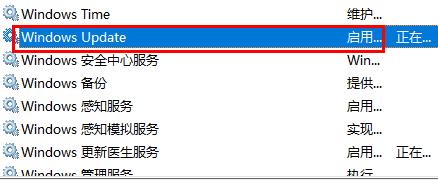
2、C盘空间预留确保25GB以上。
3、如果有外接设备,将外接设备移除。
4、把“C:$WINDOWS.~BT”这个文件夹删除,建议做一个文件备份。
5、如果有,打开第三方防护以及优化软件,查看优化项目列表里面是否有系统服务,将优化项目还原。
6、是否有安装“winrar,Mactype”,“火绒”,“start back,WindowsBlinds”卸载再查看。
方法二:
1、点击任务搜索栏—>输入cmd—>右键点击搜索结果中的'命令提示符'—>以管理员身份运行
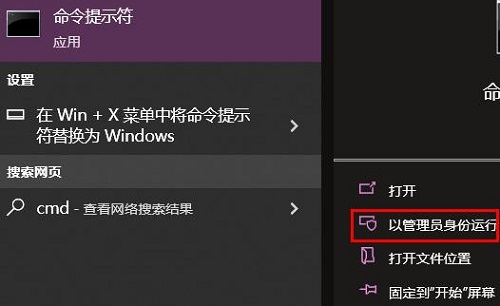
2、在打开的命令提示符窗口中运行:
net stop wuauserv
net Stop cryptSvc
ren C:WindowsSoftwareDistribution SoftwareDistribution.old
ren C:WindowsSystem32catroot2 catroot201d
net Start wuauserv
net start cryptSvc

方法三:
1、卸载设备中的第三方安全软件和系统优化软件 (如果有的话)。
2、按“Windows 徽标键+R”,输入“msconfig”,回车启动系统配置页面。
点击“服务”>“隐藏所有 Microsoft 服务”,点击“全部禁用”。
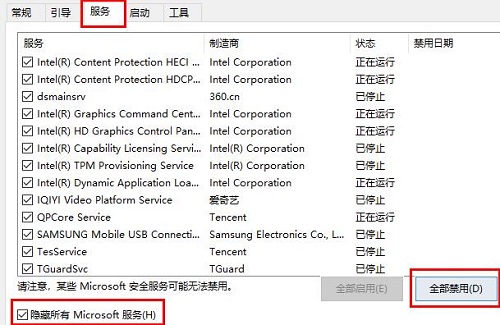
3、鼠标右击任务栏,启动任务管理器。点击“启动”选项卡,将所有的启动项全部禁用。
4、通过开始菜单重启设备 (请选择重启设备,不要选择关机后再开机)。
你可能还想看:KB4525237安装失败如何解决 | KB4523205安装失败怎么办
以上就是win10更新KB4041691失败0x80070002的解决方法的全部内容,望能这篇win10更新KB4041691失败0x80070002的解决方法可以帮助您解决问题,能够解决大家的实际问题是好吧啦网一直努力的方向和目标。
相关文章:
1. win7系统将系统服务删掉具体操作方法2. Win11分辨率调到了推荐但还是有黑边的解决方法3. Win7纯净版没有USB驱动怎么办?Win7系统没有USB驱动解决教程4. Win10系统hyper-v与vmware不兼容怎么办?5. Win7窗口最大化后看不到任务栏怎么办?Win7窗口最大化后看不到任务栏的解决方法6. 每次重启Win7系统后打印机都显示脱机该怎么办?7. 苹果 macOS 13.2 开发者预览版 Beta 2 发布8. Win10系统不能调整任务栏大小怎么办?Win10系统不能调整任务栏大小的解决方法9. 基于 Ubuntu 的 elementary OS 7 版本发布 附官方下载10. Win8改Win7安装前如何设置Bios?

 网公网安备
网公网安备